电脑出现正在准备自动修复黑屏有鼠标怎么解决
- 分类:帮助 回答于: 2021年03月25日 14:24:03
在windows10系统的开机过程中,经常会碰到各种各样的故障,比如近日有用户反映说在开机的时候,一直显示“正在准备自动修复”黑屏有鼠标这样的情况,导致系统无法启动,该怎么解决这样的问题呢?下面就来给大家介绍一下具体的解决方法。

1、首先长按开机键,重复三次左右,之后开机则会进入到自动修复界面,然后选择高级选项。
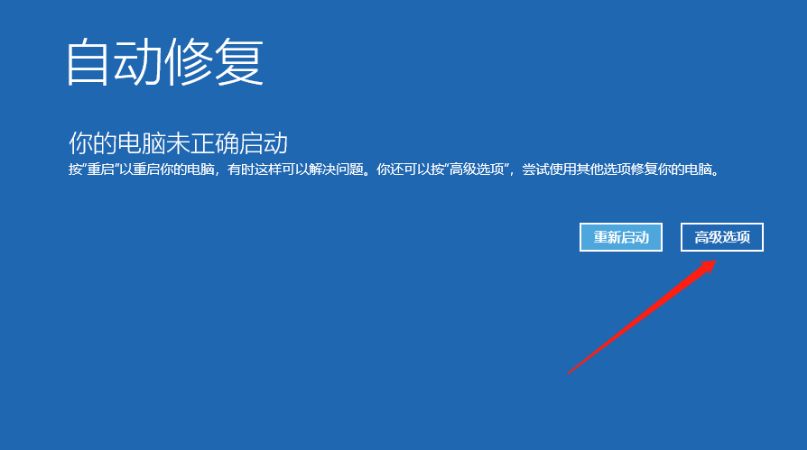
2、在高级选项界面中,点击疑难解答。

3、之后进入疑难解答界面中,选择高级选项。
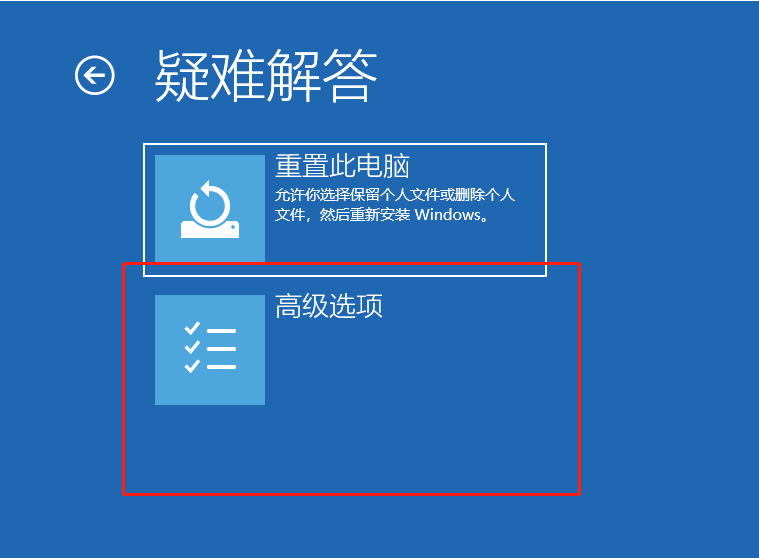
4、之后在高级选项界面中,选择启动修复。
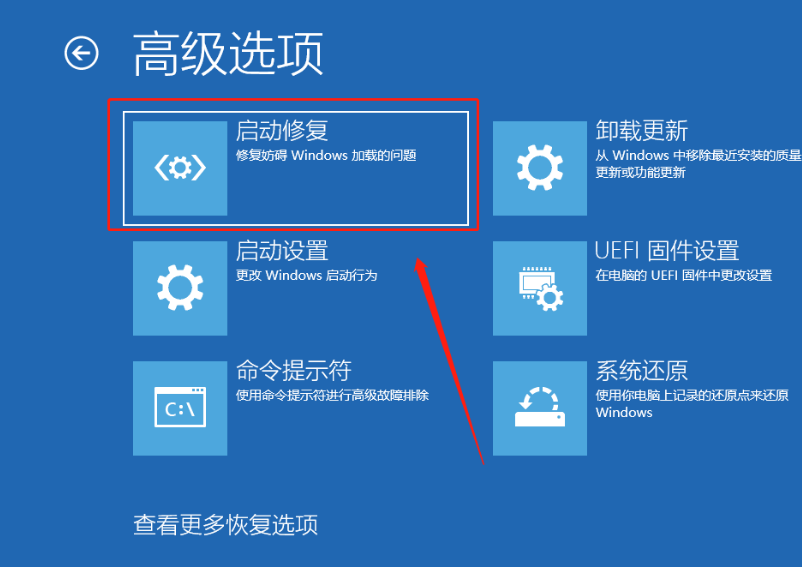
5、之后电脑则会自动进行修复,这时只需要稍等片刻即可。
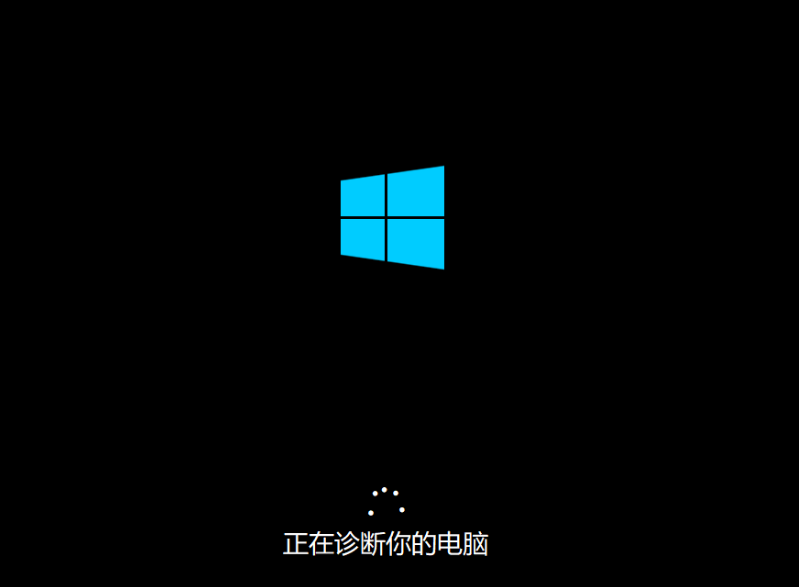
6、修复成功之后重启电脑即可进入桌面。
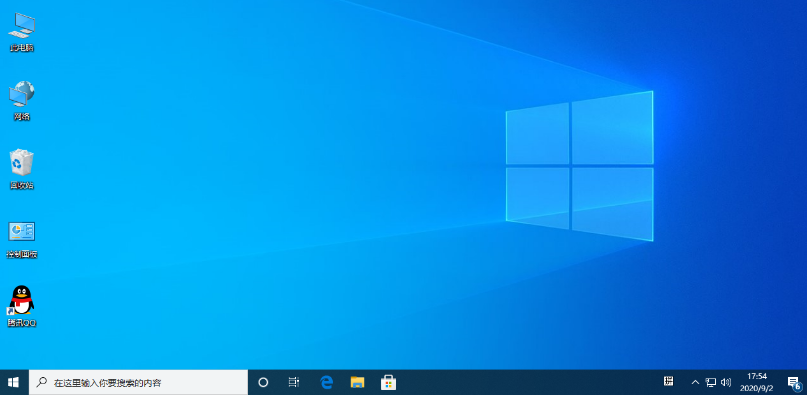
以上就是正在准备自动修复黑屏有鼠标的解决方法啦,希望能帮助到大家。
 有用
26
有用
26

分享


转载请注明:文章转载自 www.xiaobaixitong.com
本文固定连接:www.xiaobaixitong.com
 小白系统
小白系统
小白帮助
如果该页面中上述提供的方法无法解决问题,您可以通过使用微信扫描左侧二维码加群让客服免费帮助你解决。备注:人工客服仅限正常工作时间(周一至周六:9:00~12:00 2:00~6:00)

长按或点击右侧按钮复制链接,去粘贴给好友吧~


http://127.0.0.1:5500/content.htmlhttp://127.0.0.1:5500/content.htmlhttp://127.0.0.1:5500/content.htmlhttp://127.0.0.1:5500/content.htmlhttp://127.0.0.1:5500/content.htmlhttp://127.0.0.1:5500/content.htmlhttp://127.0.0.1:5500/content.htmlhttp://127.0.0.1:5500/content.htmlhttp://127.0.0.1:5500/content.html
取消
复制成功
电脑不能正常启动了怎么办
 1000
10002022/10/05
电脑重装系统教程
 1000
10002019/07/10
如何重装电脑系统最简单快捷
 1000
10002019/07/02
热门搜索
重装系统软件,小编教你重装系统软件哪个好
 1000
10002018/10/18
小编教你如何使用一键ghost还原系统.
 1000
10002017/08/10
小鱼一键重装系统软件重装win7系统图文教程
 1000
10002017/06/21
最新电脑系统重装图文教程
 1000
10002017/06/11
小白系统v8.16.5.1版本使用教程
 0
02017/03/06
小白一键重装系统使用教程(通用7.1及以下版本)
 0
02017/03/06
重要警示:辨别真假小白一键重装系统
 0
02017/03/06
猜您喜欢
- 笔记本电脑开不了机怎么办..2020/06/30
- 小白一键重装系统图文教程..2017/07/21
- 小编教你黑屏怎么办2017/09/21
- 电脑本机重装系统怎么进行..2022/11/09
- 如何防止别人蹭网,小编教你如何防止别..2018/06/11
- 宽带711错误一键修复方法2020/08/01
相关推荐
- 重装系统没声音怎样自动解决..2021/03/11
- 小白教你显卡驱动安装失败黑屏怎么办..2022/04/03
- gpu温度,小编教你GPU温度过高怎么办..2018/08/27
- 如何将电脑恢复出厂设置图文教程..2021/03/10
- 一键重装系统10的方法和步骤是什么..2022/11/14
- 教你qq群发消息怎么发2020/06/26
文章已经到底了,点击返回首页继续浏览新内容。

















